固态怎么设置成主硬盘
shiwaishuzidu 2025年4月10日 10:12:34 固态 19
进入BIOS设置,将固态硬盘设为第一启动项,保存退出即可将其设置为主硬盘。
将固态硬盘(SSD)设置为主硬盘通常涉及硬件连接、BIOS/UEFI设置以及操作系统中的配置,以下是详细步骤:
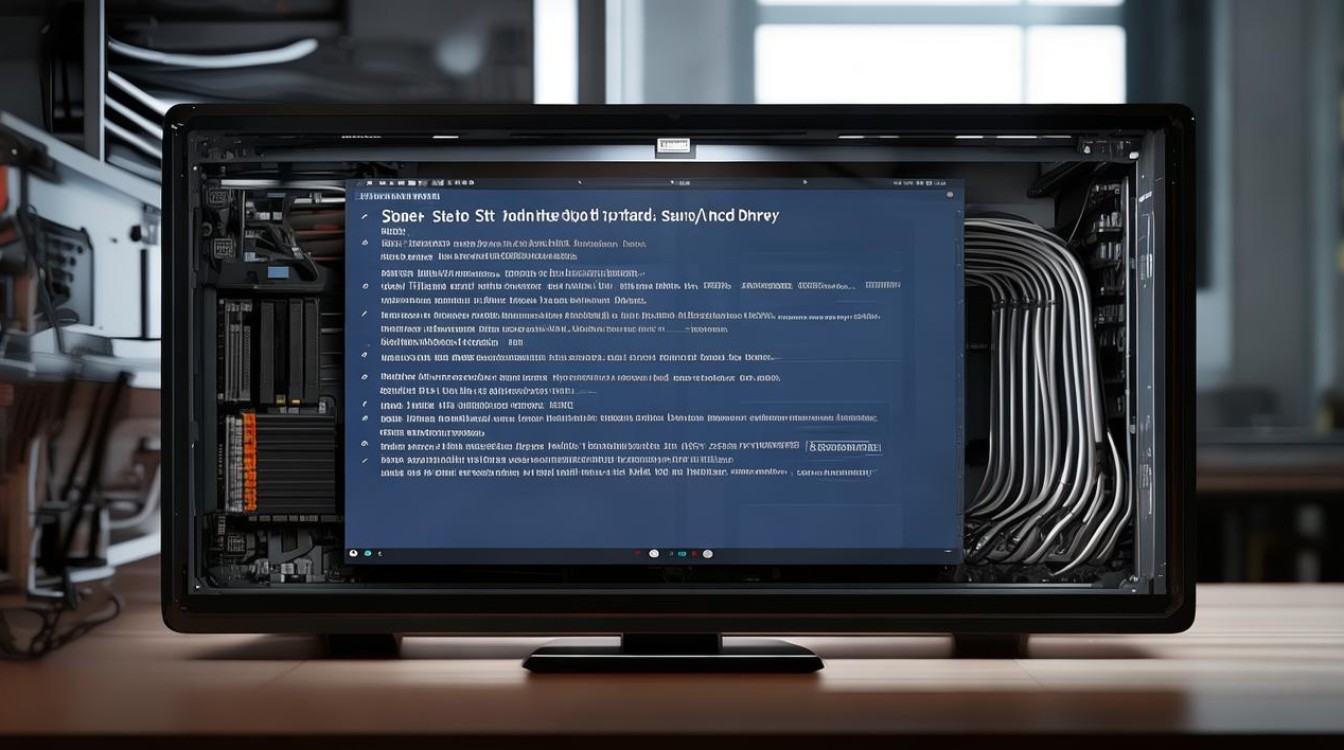
-
硬件连接
- 确认接口类型:检查主板和固态硬盘的接口类型,如SATA或NVMe,确保你的主板支持你打算使用的固态硬盘类型。
- 连接固态硬盘:对于SATA固态硬盘,使用SATA数据线将其连接到主板上的SATA接口,并确保连接了电源线,对于NVMe固态硬盘,直接插入主板上的M.2插槽,并确保用螺丝固定。
-
BIOS/UEFI设置
- 进入BIOS/UEFI:在电脑启动时按下相应的键(通常是Del、F2、F10或Esc)进入BIOS/UEFI设置界面。
- 找到启动顺序设置:在BIOS/UEFI菜单中,找到“启动”或“Boot”选项,这可能位于不同的子菜单中,具体取决于你的主板型号。
- 设置固态硬盘为第一启动项:在启动选项中,找到你的固态硬盘(通常会标识为SSD或其品牌名),使用箭头键选择它,然后按提示将其设置为第一启动项。
- 保存并退出:设置完成后,保存更改并退出BIOS/UEFI设置,通常可以通过按F10键保存并退出。
-
操作系统中的配置
- 安装操作系统:如果这是一块新的固态硬盘,并且你还没有在上面安装操作系统,你需要从可引导的USB驱动器或光盘启动,并在固态硬盘上安装操作系统,在安装过程中,确保选择固态硬盘作为安装目标。
- 激活或初始化磁盘:如果你的固态硬盘已经安装了操作系统但未被设置为活动分区,或者你安装了新的固态硬盘并希望立即使用,可以在Windows中右键点击“此电脑”或“我的电脑”,选择“管理”,然后在“磁盘管理”中右键点击你的固态硬盘,选择“激活”或“初始化磁盘”。
- 分配驱动器号:如果需要,你可以在磁盘管理中为固态硬盘分配一个驱动器号,以便在文件资源管理器中访问。
-
优化固态硬盘性能
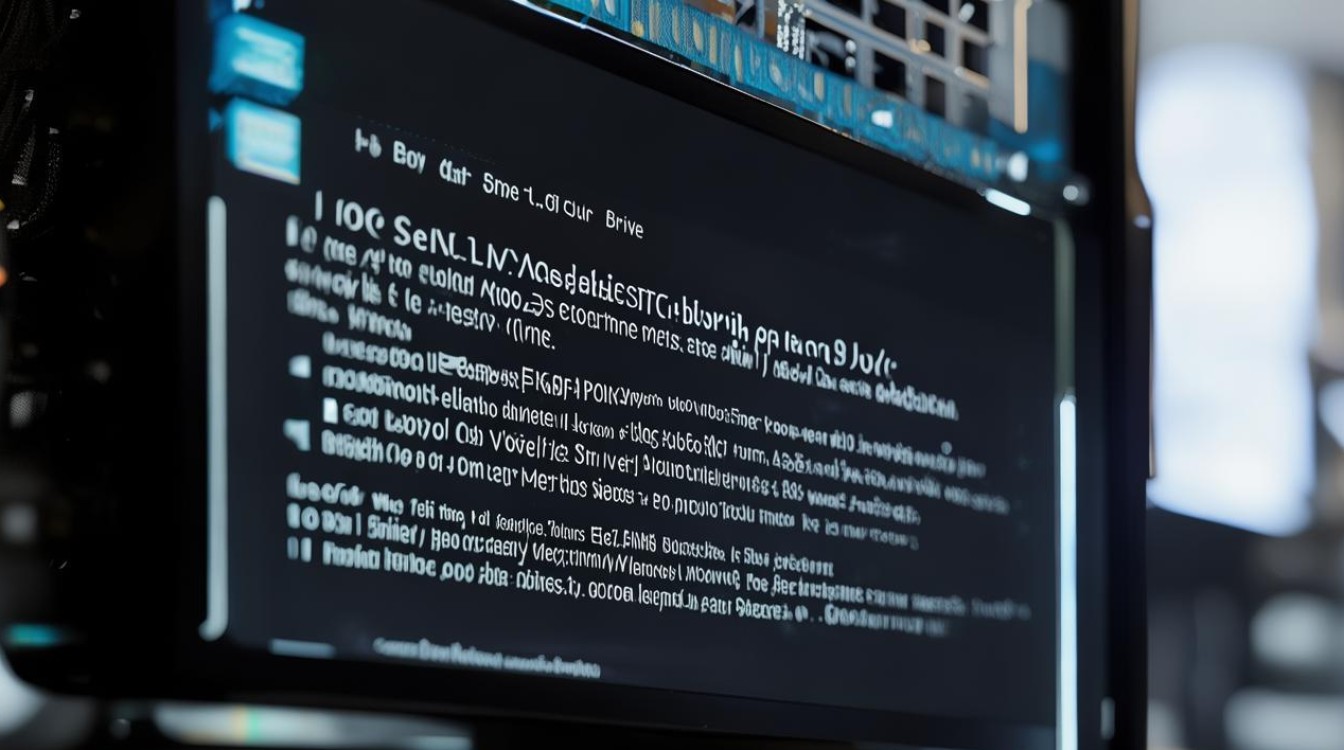
- 启用AHCI模式:在BIOS/UEFI中,确保你的SATA控制器设置为AHCI(高级主机控制器接口)模式,而不是IDE或RAID模式,AHCI模式能提供更好的性能和兼容性。
- 更新固件和驱动程序:检查固态硬盘制造商的官方网站,下载并安装最新的固件和驱动程序。
- 进行4K对齐:在安装操作系统时,确保分区是4K对齐的,大多数现代操作系统和分区工具都会自动处理这一点,但如果你手动分区,请确保使用支持4K对齐的工具。
-
注意事项
- 数据备份:在更改启动顺序或安装新操作系统之前,务必备份重要数据。
- 安全操作:在处理硬件和BIOS/UEFI设置时,要小心谨慎,避免误操作导致系统无法启动。
- 兼容性检查:确保你的固态硬盘与主板和其他硬件兼容,特别是如果你使用的是较旧的主板或特殊规格的固态硬盘。
通过以上步骤,你可以成功地将固态硬盘设置为主硬盘,并享受其带来的高速读写和系统响应速度提升。
FAQs
-
如何确认固态硬盘是否已被设置为主硬盘?
你可以在BIOS/UEFI的启动顺序设置中查看,确保固态硬盘被列为第一启动项,在操作系统中,你可以通过磁盘管理工具查看哪个磁盘被标记为活动分区,或者在文件资源管理器中查看哪个驱动器号对应你的固态硬盘。
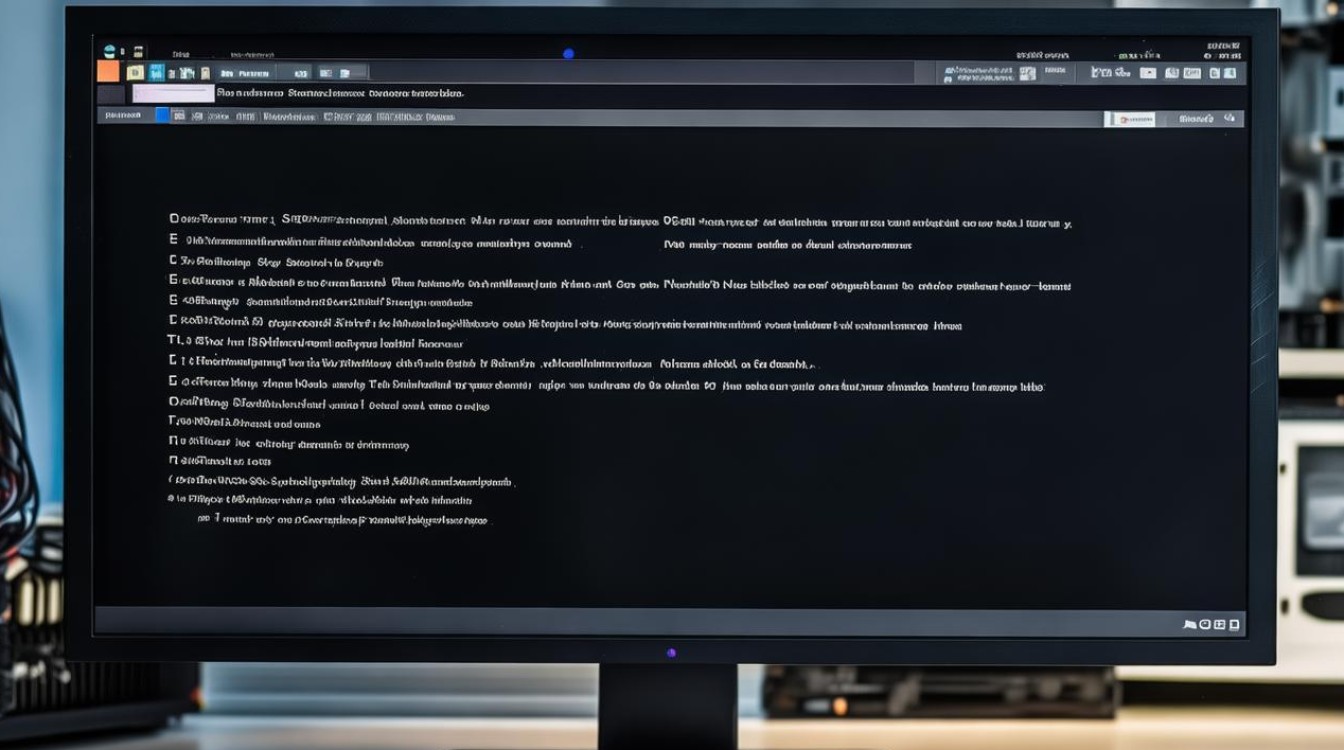
-
更改主硬盘后,原系统盘的数据会怎样?
更改主硬盘后,原系统盘上的数据不会被自动删除或覆盖,如果你在新固态硬盘上安装了操作系统并成功启动,原系统盘将不再被用作启动盘,你仍然可以访问原系统盘中的数据,直到你决定格式化或重新分区该磁盘。










